Langkah
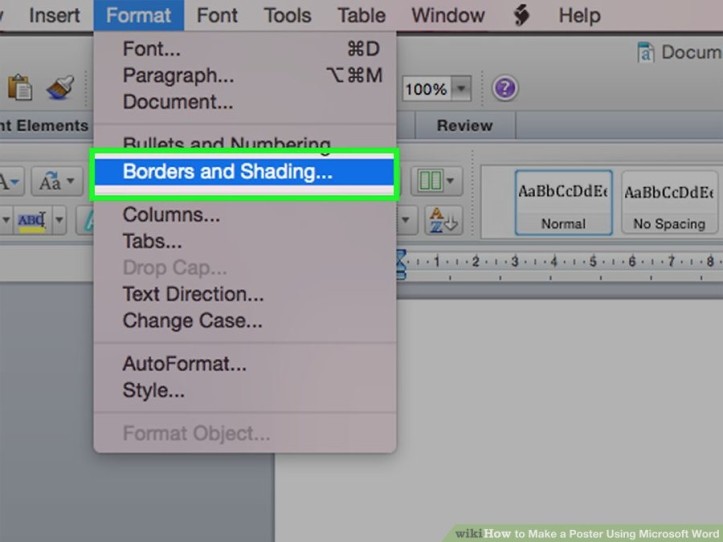
1. Pergi ke tab kecil di kiri atas, pergi ke yang bertuliskan, “Format” lalu pergi ke perbatasan dan bayangan – klik itu, lalu pilih batas halaman, dan pilih pengaturan kotak.
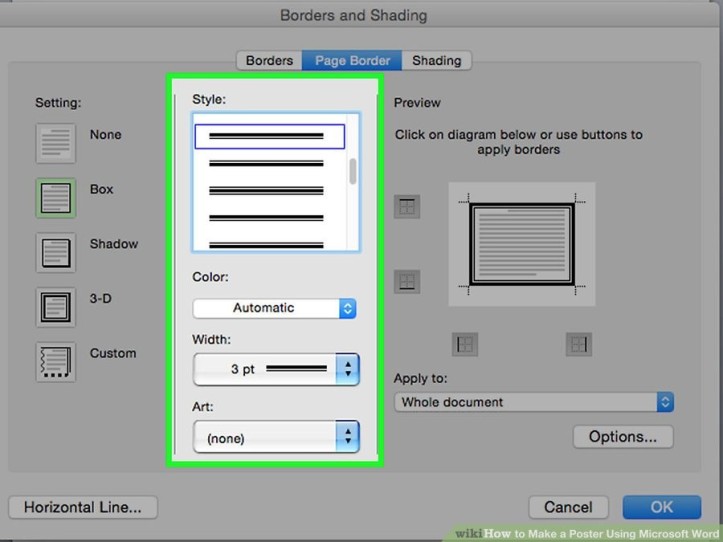
2. Pilih gaya dan warna garis apa pun, dan ketebalan yang Anda inginkan menjadi batasnya.
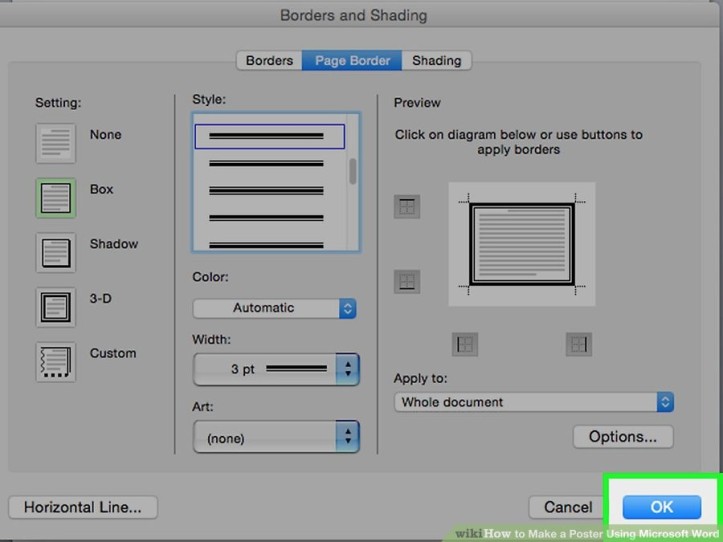
3. Tekan OK dan klik pada tab tampilan di sudut kiri atas. Klik pada insert toolbar dan gambar. Bagian harus muncul di bagian bawah layar Anda.
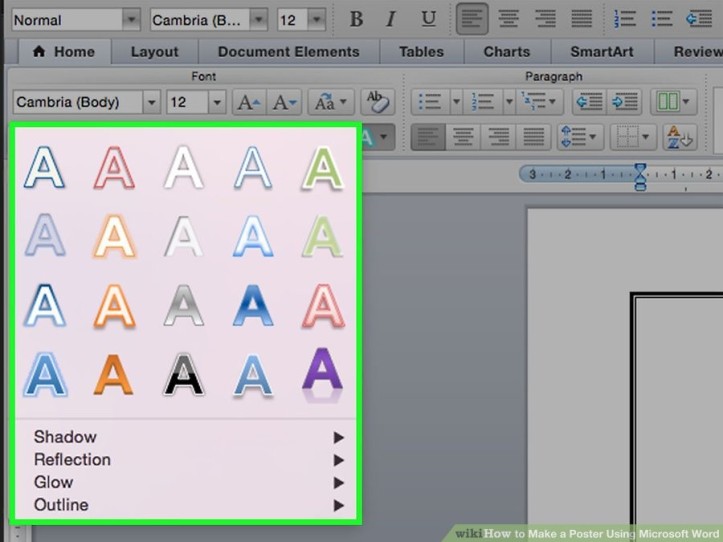
4. Jika Anda ingin judul pada poster Anda, gunakan seni kata. Untuk melakukan itu, klik Sisipkan, lalu pilih Word art, atau cukup klik huruf besar pada bilah alat di bawah ini.
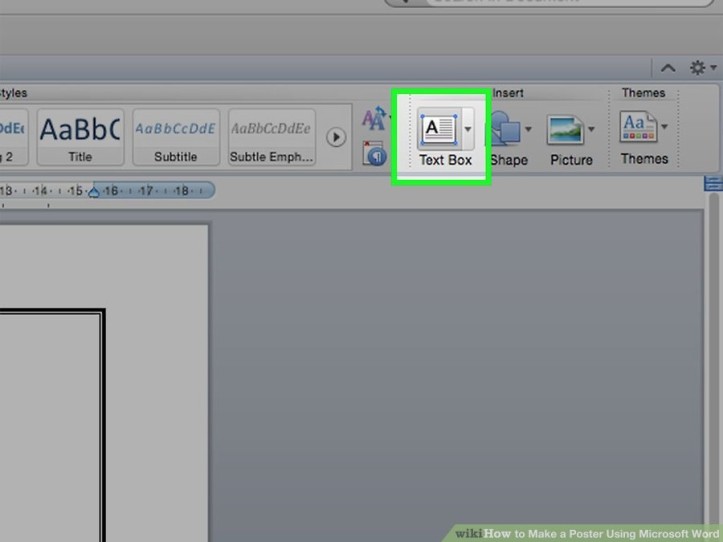
5. Kemudian, klik pada hal ‘koran’ kecil pada bilah alat, (Raksasa A dengan garis di sekitarnya)
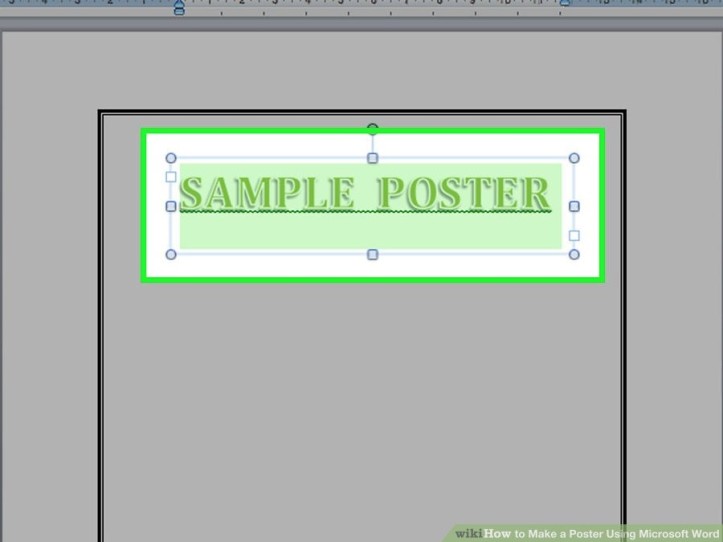
6. Seret kotak, dan klik kuas (di bagian bawah) dan pilih garis warna yang sama dengan perbatasan. Juga pada garis hal membuatnya paling tebal
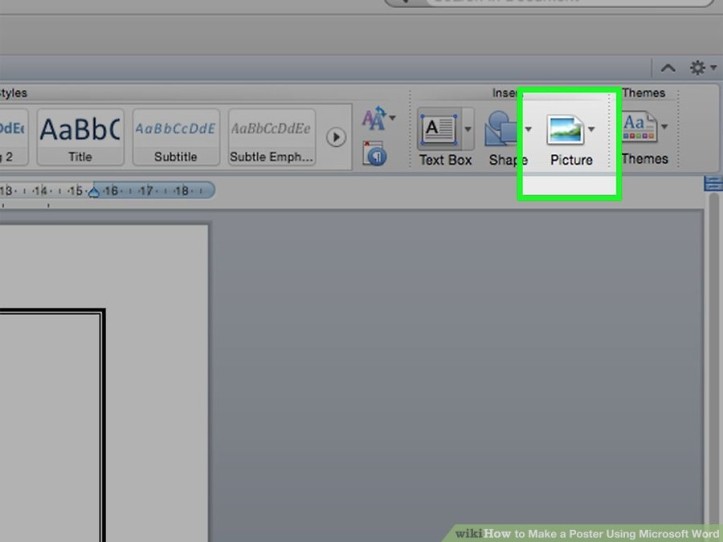
7. Masukkan gambar Anda. Anda dapat menyalin dan menempel atau menyisipkan dari file.
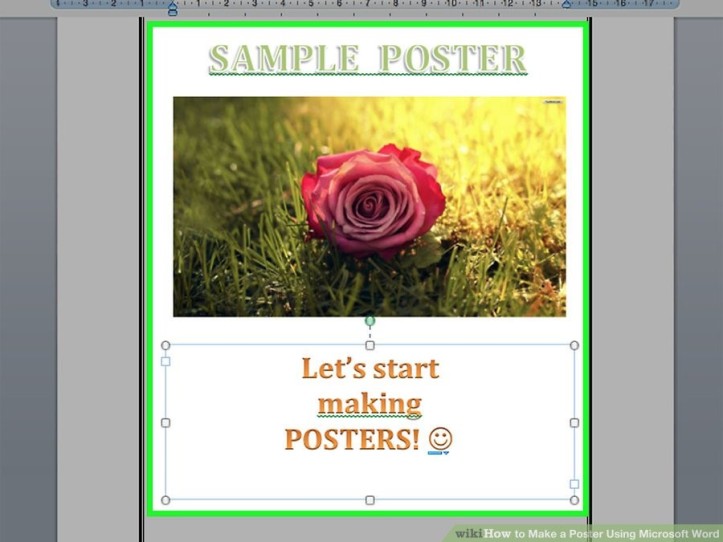
8. Ulangi langkah ini sampai Anda memiliki poster!
Sumber : https://www.wikihow.com/Make-a-Poster-Using-Microsoft-Word